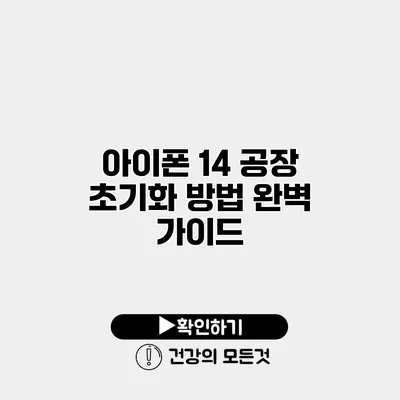아이폰 14 공장 초기화 방법 완벽 가이드
아이폰 14의 성능을 최상으로 유지하는 가장 간단한 방법 중 하나는 공장 초기화입니다. 이 과정을 통해 기기를 새처럼 되돌리고, 불필요한 데이터와 오류를 제거할 수 있어요. 이번 글에서는 아이폰 14의 공장 초기화 방법에 대해 자세히 알아보겠습니다.
✅ 아이폰 14 비밀번호 없이 데이터 복구하는 방법을 알아보세요.
공장 초기화가 필요한 이유
공장 초기화는 여러 가지 이유로 필요할 수 있습니다. 사용자가 원할 때, 기기를 판매할 때, 또는 기기가 오작동할 때 적용할 수 있어요.
1. 기기 속도 개선
너무 많은 앱과 데이터가 쌓이면 기기의 속도가 느려질 수 있습니다. 초기화를 통해 이런 문제를 해결할 수 있어요.
2. 개인 정보 보호
판매 전이나 기기를 다른 사람에게 전달할 때는 개인 정보를 삭제하는 것이 중요합니다. 초기화를 통해 모든 데이터를 안전하게 지울 수 있어요.
3. 시스템 오류 해결
복잡한 오류나 버그가 발생할 때 초기화를 통해 기기 상태를 원래대로 되돌릴 수 있습니다.
✅ 아이폰 데이터를 안전하게 백업하는 방법을 알아보세요.
아이폰 14 공장 초기화 준비하기
공장 초기화 진행 전에 중요한 몇 가지 단계를 확인해야 해요.
데이터 백업
초기화하게 되면 모든 데이터가 지워지기 때문에 중요한 정보는 반드시 백업해야 합니다. 아이클라우드나 컴퓨터를 통해 백업할 수 있어요.
아이클라우드 백업 방법
- 설정 앱을 엽니다.
- 사용자 이름을 클릭한 후 아이클라우드를 선택합니다.
- iCloud 백업을 켭니다.
- 지금 백업을 클릭하여 백업을 시작합니다.
초기화할 준비 완료 체크리스트
- 모든 중요한 데이터가 백업되었는가?
- Apple ID와 비밀번호를 확인했는가?
- 초기화 후 사용할 다른 기기는 준비되어 있는가?
✅ 아이폰 14 초기화 후 어떻게 설정할까요? 궁금하다면 클릭하세요!
아이폰 14 공장 초기화 방법
이제 본격적으로 아이폰 14를 공장 초기화하는 방법을 알아볼게요.
1. 설정 앱 열기
아이폰의 설정 앱을 열고, 일반을 선택합니다.
2. 초기화 선택
스크롤을 내려 전송 또는 iPhone 재설정을 클릭합니다. 여기서 모든 콘텐츠 및 설정 지우기를 선택합니다.
3. Apple ID 비밀번호 입력
보안을 위해 Apple ID 비밀번호 입력을 요구합니다. 이 과정을 통해 초기화를 진행할 수 있어요.
4. 초기화 확인
마지막으로, iPhone 지우기를 클릭하여 초기화를 종료합니다. 이 과정을 거치면 약간의 시간이 필요하니 여유를 두세요.
5. 초기화 후 설정
기기가 초기화된 후에는 설정을 다시 해야 합니다. 언어, Wi-Fi, Apple ID 등을 설정하고 사용할 수 있는 상태가 되어요.
초기화 과정 시 주의사항
- 초기화를 진행하는 동안 전원이 꺼지지 않도록 주의해야 해요.
- 초기화 후에는 도난 방지를 위해 iCloud와 Find My iPhone 기능을 비활성화하는 것이 좋습니다.
✅ 아이폰 데이터를 안전하게 복구하는 방법을 알아보세요.
초기화 후 데이터 복원 방법
이제 초기화가 완료되었다면, 필요한 데이터를 복원할 차례입니다.
아이클라우드에서 데이터 복원하는 방법
- 초기 설정 중 iCloud에서 복원 선택
- Apple ID로 로그인
- 복원할 백업 목록에서 선택 후 복구를 시작하세요.
컴퓨터를 이용한 데이터 복원
- USB 케이블을 이용해 아이폰을 컴퓨터에 연결합니다.
- iTunes 또는 Finder(맥용)를 열고 아이폰을 선택합니다.
- 백업 복원을 클릭하여 필요 데이터를 복구하세요.
요약
공장 초기화는 아이폰 14의 성능을 최적화하고, 개인 정보를 보호하며, 시스템 오류를 해결하는 데 매우 효과적입니다. 이 과정은 몇 간단한 단계를 통해 수행할 수 있으며, 초기화 전후의 올바른 데이터 백업 및 복원 방법을 아는 것이 중요해요.
나는 아이폰 14의 공장 초기화를 통해 새로운 시작을 할 수 있다고 확신해요. 이 과정을 통해 기기의 상태를 최상으로 유지하고, 데이터 관리에 더 신경 써주세요. 여러분의 아이폰은 새처럼 빠르고 안전하게 사용할 수 있습니다!
결론
공장 초기화는 기기를 새롭게 하고, 사용자 경험을 개선하는 중요한 과정입니다. 위에서 설명한 단계와 주의사항만 잘 따라하면 누구나 쉽게 할 수 있어요. 최적의 아이폰 경험을 원한다면 공장 초기화를 고려해보세요. 이제 여러분의 아이폰을 안전하게 초기화하고, 새로운 시작을 할 준비가 되었나요?
| 초기화 단계 | 설명 |
|---|---|
| 설정 앱 열기 | 아이폰의 기본 설정 앱을 엽니다. |
| 초기화 선택 | 전송 또는 재설정 메뉴에서 지우기를 선택합니다. |
| 비밀번호 입력 | Apple ID 비밀번호를 입력합니다. |
| 초기화 확인 | iPhone 지우기를 클릭하여 초기화를 완료합니다. |
자주 묻는 질문 Q&A
Q1: 아이폰 14 공장 초기화가 필요한 이유는 무엇인가요?
A1: 기기의 속도를 개선하고, 개인 정보를 보호하며, 시스템 오류를 해결하기 위해 필요합니다.
Q2: 아이폰 14 초기화 전에 반드시 해야 할 준비는 무엇인가요?
A2: 모든 중요한 데이터를 백업하고, Apple ID와 비밀번호를 확인해야 합니다.
Q3: 초기화 후 데이터는 어떻게 복원하나요?
A3: 아이클라우드에서 복원하거나, 컴퓨터를 이용해 백업을 복구할 수 있습니다.